简介
uOLED - 32028 - P1T 是有源矩阵OLED模块与触摸屏大小在2.83“OLED屏幕是由一个控制PICASO - GFX 图形控制器使用主机控制器或通过串行命令发送一个外部微控制器上运行的代码。以这种方式它可以是一个独立的附加 ??任何项目。程序的模块使用的语言是 4DGL(4D图形语言),具有易于使用的功能的应用软件开发上 做4DGL车间 IDE是免费提供的 。4DGL语言用户可以吸纳各种资源的 控制uOLED - 32028 - P1T如串行 港口,图形的AMOLED显示屏,美元的内存卡,I / O引脚等,使用这些功能,用户能够快速开发出功能强大的应用程序在一个紧凑和成本效益模块。让我们看看如何快速开始使用 uOLED - 32028 - P1T OLED模块。

固件升级
在我们开始使用液晶显示屏,让我们确保最新的固件上运行uOLED模块 。处理器的编程是通过硬件串口 。要做到这一点需要一个USB到串口转换器。在这篇文章中,我们将 CE5 μ这是一个小而简单易用的USB到串行转换器,基于FT232RQ从FTDI的IC。

μ USB - CE5 USB到串行转换器
让我们的USB到串行转换器连接uOLED - 32028 - P1T。连接串口,因为它可以看到下面的照片。一定要连接USB转换器,在正确的方向,使引脚匹配。

后连接USB转换器的电源模块和默认代码应用是运行在屏幕上。在下面的照片可以看到,模拟时钟电源后出现在屏幕上。

uOLED - 32028 P1T模块通过USB连接到PC串行转换器
下一步,推出PMMC装载机您先前下载的。该计划的屏幕如下所示。
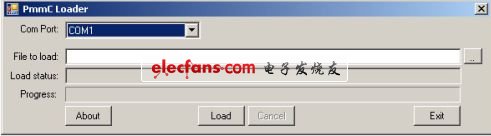
选择COM端口,USB转换器连接的端口对应。要找出这是正确的端口去“设备管理器”和“端口(COM和LPT)”一节延长的 。在下面的照片可以看到,USB到串行转换器连接到COM4。现在回去PMMC装载机,并选择“COM4 。然后 uOLED - 32028 - P1T 4DGL - rev1_08.PmmC加载 ??固件文件 ,并单击Load按钮转移到模块的文件。等待,直到负载状态说“编程成功” 。在液晶显示屏上左上角,你应该看到的固件版本 。这是所有。液晶显示模块现在最新的固件。
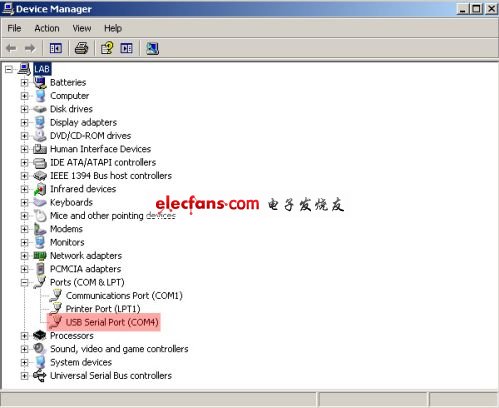
运行应用程序
uOLED - 32028 -毕加索P1T嵌入式处理器上运行的应用程序,我们必须写一个编辑器的代码,然后编译它,终于在设备上下载。这些步骤可以做到的, 使用4DGL车间 IDE PICASO处理器是推动uOLED - 32028 - P1T的发展 环境。的IDE结合的编辑器,编译器,链接器和下载器,开发完成4DGL的应用程序和下载程序嵌入式处理器。当我们第一次运行该应用程序,我们可以看到以下的启动画面:
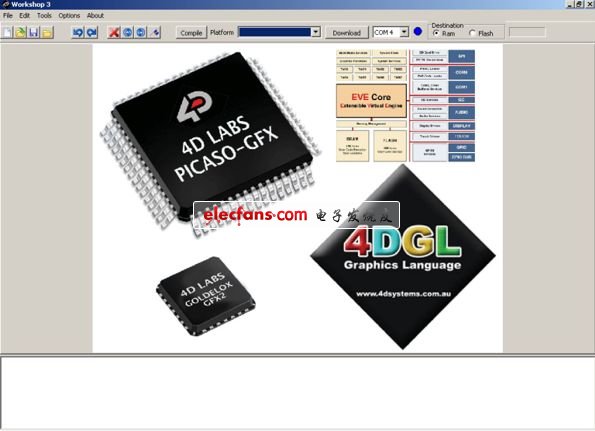
连接 到USB端口使用 μ USB - CE5 USB到串行转换器,这样我们就可以下载代码模块 。 现在,让我们加载的代码示例。点击“打开”浏览文件- > 4D实验室- > PICASO - >图形和加载文件 testOrbit2.4dg。现在加载代码编辑器。在顶部的菜单中选择适当的设备(uOLED - 32028 - P1T “纲要”),然后点击“编译”。在消息窗口中,你应该看到“没有错误 “。现在,我们已经准备好下载编译的代码模块 。选择正确的COM端口上的下拉菜单和“闪光”作为目标,然后按一下下载。进度栏应填写并传输到设备的代码 。现在你应该看到屏幕上的一个很好的模拟时钟,在照片下面看到:

第一个代码是运行在OLED模块。您也可以尝试加载其他几个4DGL提供模块是如何执行的代码示例。
编写你的第一个程序
点击“新建”按钮。正在出现一个新的空白页面。现在是时候开始写我们的第一个4DGL项目。我们的目标是编写“电子LAB.com”标志在屏幕上。要做到这一点的代码很简单,可以看到下面的图片。
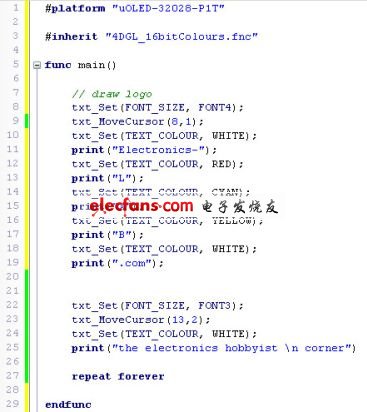
首先,我们定义的代码将运行的设备。这是在1号线。然后在第3行定义图形库4DGL_16bitColours.fnc和上线5 main()函数的定义。main()函数将借鉴屏幕电子Lab.com使用三种不同颜色的“实验室”字标志。第8行,我们设置堡大小FONT4和下一行上移动光标的位置(X,Y)=(行,列)=(8,1),然后在第10行,我们设置字体颜色为白色。第11行,我们在屏幕上打印“电子”。然后,我们改变颜色,并打印其余的字母,最后,我们改变字体大小FONT3(较小)打印出下面一些行“电子爱好者的角落”。功能主要是指永远运行在第27行。这是我们的第一个程序4DGL!现在,点击下载传输代码OLED模块。输出就可以看到下面的图片。

uOLED - 32028 - P1T OLED模块更多的功能,只是在屏幕上打印出的话,它给你写的代码将使用许多模块的功能。本文介绍您如何做到这一点。扩展板
我们也想提这个扩展板的 可用性 。该主板板载PICASO处理器的所有I / O引脚允许方便地访问,因此它可以很容易地集成与您的项目。实际扩展板的照片上可以看到下面的图片 :



